[Ultimate Guide] Miten tehdä ainutlaatuinen soittoääni iPhone
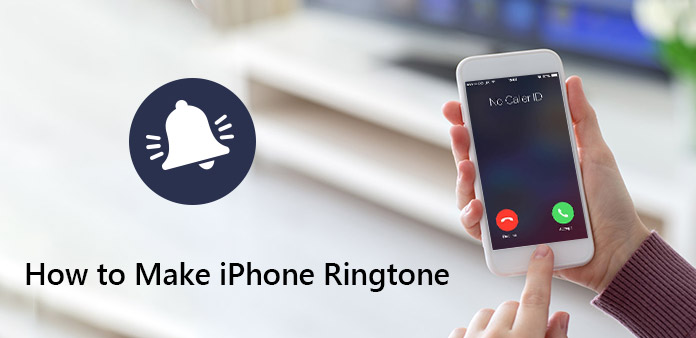
Miten muokata ja tehdä soittoääniä iPhonelle? Jos et ole tyytyväinen iPhonen oletussoittoääniin, voit ladata lisää äänitiedostoja verkossa. Lisäksi voit myös tehdä iPhone-soittoääniä äänimuistioista tai tallennetuista äänitiedostoista.
Kun voit muokata soittoääniä eri menetelmillä, voit määrittää erityisiä soittoääniä tärkeille yhteyksille. Muuten, et koskaan menetä joitakin tärkeitä puheluita. Lue lisää tarkempia tietoja siitä, miten voit suunnitella omia iPhone-soittoääniäsi artikkelista nyt.
Osa 1: Kuinka saada äänitiedostoja iPhone-soittoäänien tekemiseen
Jotta voisit mukauttaa erityistä iPhone-soittoääniä, sinun on hankittava ensin iPhone-äänitiedostoja. ITunesin äänitiedostojen lisäksi voit myös saada äänitiedostoja, joissa on 3ia muita muita menetelmiä.
Menetelmä 1: Lataa musiikkitiedostot iPhoneen soittoääniksi
Mistä lataat ja teet ilmaisia iPhone-soittoääniä iTunesin lisäksi? Tässä on 3-soittoäänen valmistajat iPhonelle, jossa on runsaasti viileitä soittoääniä ja hälytysääniä.
1. Zedge
Voit ladata Zedge-sovelluksen löytääksesi kappaleita useista eri luokista tai siirtyä osoitteeseen zedge.net löytääksesi haluamasi soittoäänet Soittoäänet-välilehdeltä. Soittoäänien lisäksi löydät myös ilmoitustiedostoja ja muita hälytysääniä, kuten tekstiääniä. Jos tarvitset vain osan soittoäänestä, voit ladata ja tehdä soittoäänen iPhonelle iTunesin avulla myöhemmin.
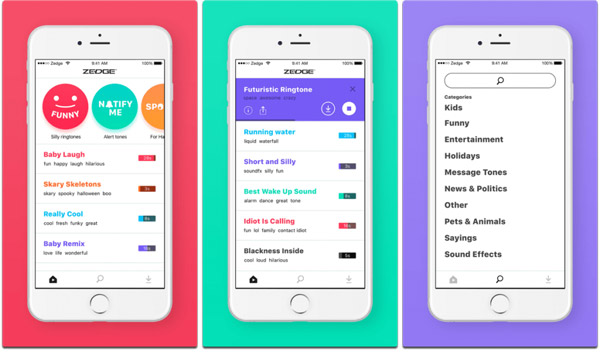
2. Soittoäänet
27-luokassa on useita tuhansia äänihälytyksiä ja soittoääniä iPhonelle, Androidille ja muille älykkäille laitteille. Lisäksi voit myös luoda ja muokata ääniä helposti, kuten häipymis- ja poisto-toiminnot, säätää aloitus- ja lopputekijöitä. Intuitiivisen käyttöliittymän avulla voit muokata omia soittoääniäsi ja musiikkiasi helposti.
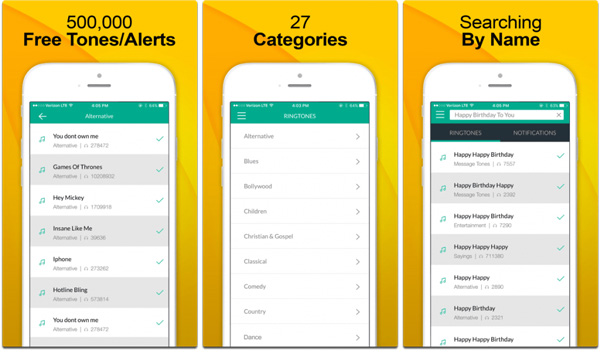
3. Ilmainen iTunes-ilmoittaja
Free Song Notifier iTunesille on ilmoittaja sen sijaan, että soitin soittaisi musiikkia. Kun musiikkitiedostoja on tarjolla, saat ilmoituksen suoraan iPhonen lukitusnäyttöön. Se auttaa sinua myös löytämään suosituimman kappaleen maassasi. Voit tarkastella 15-suosittujen kappaleiden luetteloa ja esikatsella 30-sekuntia tarkistaaksesi, sopiiko se iPhone-soittoäänen.
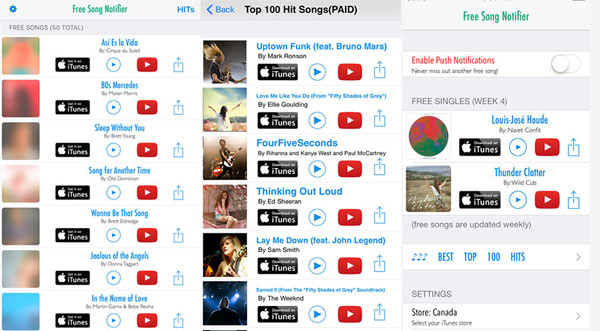
Menetelmä 2: Äänimuistien muuntaminen iPhone-soittoääniksi
Jos haluat muuntaa äänimuistion iPhone XS / XR / X / 8 / 7-soittoääneksi, sinun pitäisi tietää, että suurin soittoäänen pituus on 40 sekuntia. Kuten AT&T iPhonessa, voit noutaa soittoäänet vain 30-sekunnin äänitiedostoihin ääniviestistä.
Vaihe 1: Tallenna ääniviesti soittoääniä varten
Käynnistä Äänimuistioita sovellus iPhonessa, osoita punaista Äänite -painiketta, jos haluat tallentaa halutun ääniviestin iPhone-soittoääneksi. Kun tallennus on kokonaan, voit napsauttaa stop -painiketta ja tallenna äänimuistio.
Vaihe 2: Esikatsele ja tee iPhone-soittoääniä
Esikatsele ja muokkaa äänitekstitiedostoja. Jos olet tyytyväinen tallenteen laatuun, voit lopettaa tallennusprosessin napsauttamalla "Valmis"-painiketta. Sen jälkeen voit lähettää tiedostot tietokoneellesi muuntaaksesi äänimuistiot iPhonen soittoääniksi.
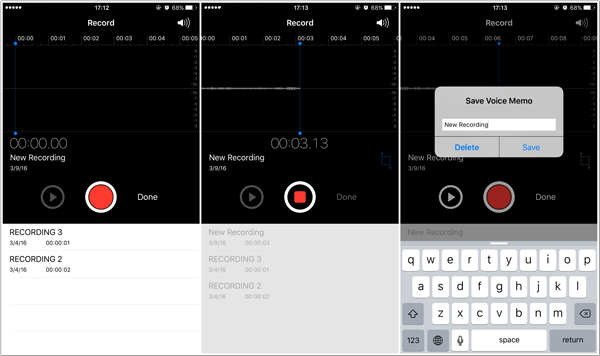
Menetelmä 3: Muut äänitiedostot iPhone-soittoäänien tekemiseen
Edellä mainittujen menetelmien lisäksi voit myös saada äänitiedostoja useista kanavista.
- 1. Äänitiedostot iTunesissa. Jos olet jo ostanut joitakin musiikkitiedostoja iTunesista, voit muuntaa ne helposti iPhone-soittoääniksi.
- 2. Poimi elokuvan ääni. Kun löydät hienoja sanoja suosikkielokuvista tai jopa idolin äänestä, voit tallentaa tai muuntaa videoita äänitiedostoiksi.
- 3. Lataa äänitiedostoja sähköpostista ja DVD:stä. Tietysti voit myös ladata tiedostoja sähköpostista, DVD:ltä ja muilta kanavilta. Voit vain rajata vain halutun osan äänestä. Tarkista tämä viesti saat ilmaisia soittoääniä iPhonelle.
Osa 2: Kuinka tehdä iPhone-soittoääniä ilman iTunesia
Miten iPhone-soittoäänet tehdään ilman iTunesia? Jos käytät iTunesin uusinta versiota, saatat löytää Tone-osion jo kadonneen. Voit tietysti käyttää vanhaa iTunes-versiota, mutta saatat löytää paljon iTunes-virheitä. Tipard iPhone Ringtone Maker pitäisi olla mukava ratkaisu, jos haluat kääntää minkä tahansa äänen iPhone-soittoääneksi.
- 1. Muokkaa ja tee erityisiä iPhone M4R-soittoääniä mistä tahansa äänitiedostosta.
- 2. Vie soittoäänet iPhone-, PC- tai iTunes-kirjastoon muutamalla napsautuksella.
- 3. Vapaa räätälöi soittoäänet soittoäänen editorin ja johtajan kanssa.
- 4. Tuetaan uusinta iOS 17ia ja iTunesin uusinta versiota.
Lataa ja asenna iPhone-soittoäänen valmistaja
Lataa ja asenna Tipard iPhone Ringtone Maker tietokoneeseen. Sitten voit käynnistää iPhone-soittoäänen tekemisen ohjelman. Liitä iPhone tietokoneeseen alkuperäisen USB-kaapelin avulla.
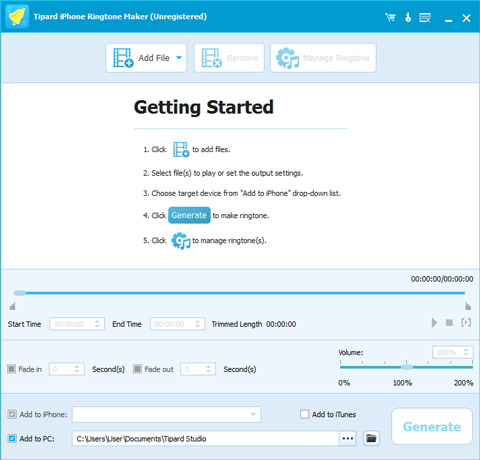
Valitse tiedostot, jotka tekevät soittoääniä iPhonelle
Voit valita lähdetiedostoksi video-, ääni- tai jopa DVD-tiedostot, ohjelmaan lisätyt tiedostot muuttuvat automaattisesti M4R-tiedostoiksi. Napsauta "Lisää tiedosto" -painiketta ladataksesi video- tai äänitiedostot. Valitse "Lataa DVD" -painike poimiaksesi äänen elokuvista.
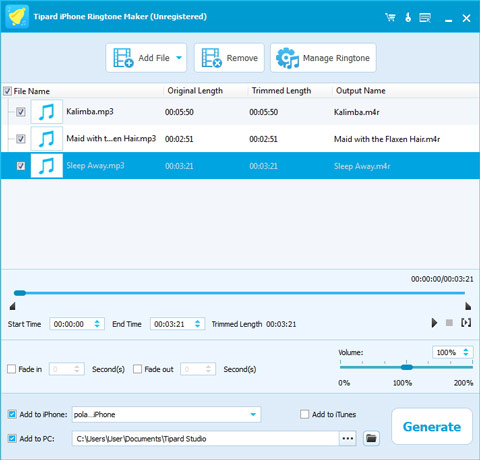
Säädä iPhoneen soittoäänitiedostoja
Tämän jälkeen voit valita aloitusajan ja lopetusajan, jolloin saat vain haluamasi soittoäänen osan. Varmista, että soittoäänitiedostot ovat 30-sekunnin sisällä. Voit tietysti myös säätää äänenvoimakkuutta ja käyttää häipymisen / häipymisen vaikutuksia. Esikatsele tiedostoja ennen kuin muutat ne soittoääniksi.
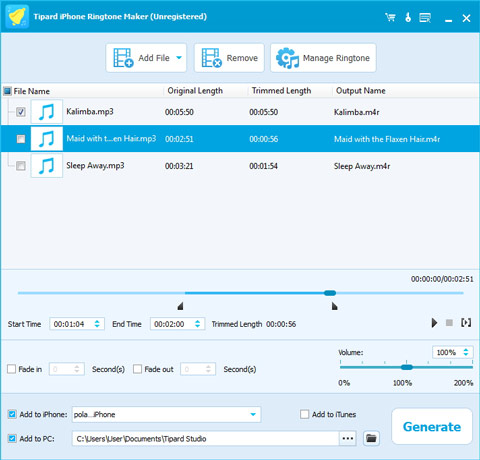
Siirrä ja lisää soittoääniä iPhoneen
Valitse "Tuo iPhoneen" -ruutu, voit siirtää soittoäänen suoraan iPhoneen. Nyt voit napsauttaa "Yleiset" -painiketta luodaksesi henkilökohtaisen soittoäänen suoraan iPhonelle. Luomisen jälkeen voit myös nimetä soittoäänen uudelleen tai poistaa tiedostot helposti.
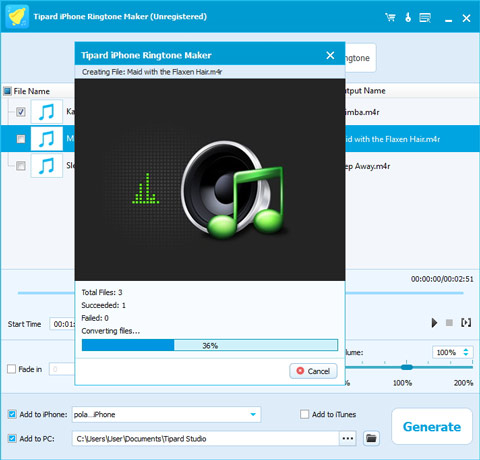
Osa 3: Soittoäänien asettaminen eri yhteystiedoille
Kun olet tehnyt soittoäänen iPhonelle, kuten tyttäresi äänen, sinun on asetettava soittoääni vain hänelle. Seuraavassa on seuraavat vaiheet.
- Vaihe 1: Avaa iPhone ja napauta Puhelin-sovellusta. Tämän jälkeen voit siirtyä Yhteystiedot-valikkoon ja valita minkä tahansa henkilön, jolle haluat määrittää soittoäänen iPhonelle.
- Vaihe 2: Napauta yhteyshenkilön nimeä, niin näet henkilön yksityiskohtaiset tiedot. Napauta käyttöliittymän oikeassa yläkulmassa "Muokkaa" -vaihtoehtoa.
- Vaihe 3: Napauta oletusasetusta ja määritä soittoääni yhteystietoon. Tallenna ja määritä soittoääni tietylle henkilölle painamalla Valmis-painiketta.
- Lisäksi voit myös muokata yhteystietojen värähtelymallia, tällä tavoin voit tietää, että joku tärkeä soittaa sinulle, vaikka olisit kokouksessa tai juhlissa, vaikka et kuule ääntä.
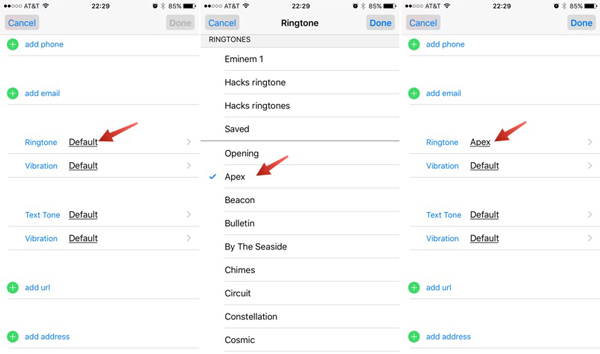
Yhteenveto
Voit luoda ja muokata äänitiedostoja iPhone-soittoääninä, joten voit ladata kappaleita online-sivustoista tai jopa sovelluksista. Lisäksi, kun haluat lisätä ääniviestin iPhone-soittoäänenä, voit yksinkertaisesti käyttää äänimuistioita äänen vaihtamiseksi soittoääniksi. Tietokoneesta, taustamusiikista ja muista äänitiedostoista ladattua musiikkia voidaan tietysti käyttää myös iPhone-soittoäänien valmistamiseen.
Jos käytät iTunesin viimeisintä versiota tai löydät virheilmoituksia siirtääksesi äänitiedostoja iTunesiin tekemällä soittoääniä iPhonelle, Tipard iPhone Ringtone Makerille pitäisi olla ensimmäinen valinta. Tämän jälkeen voit määrittää erityisen soittoäänen yksittäiselle iPhone-yhteyshenkilölle. Jos sinulla on kysyttävää, miten iPhone-soittoääni tehdään, voit jakaa yksityiskohtaisempia tietoja kommenteissa.







